Μάθετε 4 απλές μεθόδους για να προσθέσετε φίλτρα βίντεο
Για να αλλάξετε αποτελεσματικά τα εφέ εικόνας κατά την επεξεργασία ενός βίντεο, μπορείτε να επιλέξετε να προσθέσετε ένα φίλτρο βίντεο. Υπάρχουν πολλά προγράμματα επεξεργασίας βίντεο και εφαρμογές φίλτρων βίντεο που προσφέρονται στην αγορά που μπορούν να σας βοηθήσουν να τοποθετήσετε ένα φίλτρο σε ένα βίντεο σε iPhone, iPad, τηλέφωνο Android και υπολογιστή.
Αυτή η ανάρτηση κάνει μια λίστα με τις 4 καλύτερες εφαρμογές φίλτρου βίντεο από τις οποίες μπορείτε να επιλέξετε. Είτε θέλετε να φιλτράρετε βίντεο σε συσκευή iOS/Android είτε σε υπολογιστή Windows/macOS, μπορείτε να βρείτε ένα κατάλληλο εργαλείο για να το κάνετε αυτό.
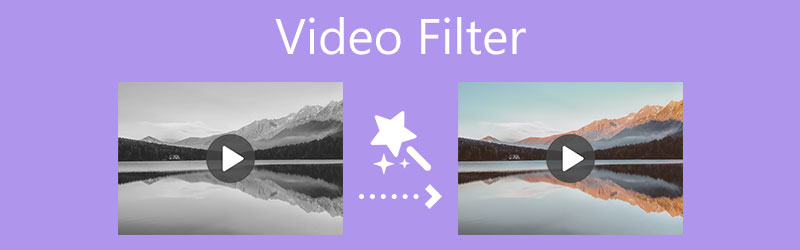
- ΛΙΣΤΑ ΟΔΗΓΩΝ
- Μέρος 1. Καλύτερη εφαρμογή φίλτρου βίντεο για υπολογιστή
- Μέρος 2. Προσθήκη φίλτρου στο βίντεο στο iPhone
- Μέρος 3. Τοποθετήστε ένα φίλτρο σε ένα βίντεο στο Android
- Μέρος 4. Εφαρμόστε ένα φίλτρο βίντεο διαδικτυακά δωρεάν
- Μέρος 5. Συχνές ερωτήσεις σχετικά με τον τρόπο χρήσης ενός φίλτρου βίντεο
Μέρος 1. Καλύτερη εφαρμογή φίλτρου βίντεο για υπολογιστές Mac και Windows
Όταν επεξεργάζεστε ένα βίντεο στον υπολογιστή σας, είτε χρησιμοποιείτε υπολογιστή με Windows 11/10/8/7 είτε Mac, μπορείτε να δοκιμάσετε να χρησιμοποιήσετε το ισχυρό Video Converter Ultimate για φιλτράρισμα βίντεο. Υποστηρίζει όλες τις δημοφιλείς μορφές βίντεο 8K/5K/4K, 1080p/720p HD και SD, όπως MP4, MOV, FLV, AVI, MKV και άλλα. Σας παρέχει περισσότερα από 40 δημοφιλή φίλτρα για να αλλάξετε τα εφέ βίντεο. Εκτός από εφέ εικόνας, σας επιτρέπει επίσης να προσαρμόσετε την ένταση και το εφέ ήχου.
Αυτό το λογισμικό προσθήκης φίλτρου βίντεο είναι συμβατό με υπολογιστές Mac και Windows. Μπορείτε να επιλέξετε τη σωστή έκδοση λήψης σύμφωνα με το σύστημά σας και στη συνέχεια να την εγκαταστήσετε δωρεάν στη συσκευή σας. Εκκινήστε το και μετά κάντε κλικ στο + εικονίδιο στο κεντρικό τμήμα για να εισαγάγετε το αρχείο βίντεο.

Ως πρόγραμμα επεξεργασίας και μετατροπέα βίντεο με όλες τις δυνατότητες, το Video Converter Ultimate έχει σχεδιαστεί με πολλές χρήσιμες λειτουργίες, όπως φιλτράρισμα βίντεο, αποκοπή, βελτίωση, περικοπή, περιστροφή, υδατογράφημα, 3D, συμπίεση, συγχώνευση και άλλα. Για να βάλετε ένα φίλτρο σε ένα βίντεο, μπορείτε να κάνετε κλικ στο Επεξεργασία εικόνισμα.
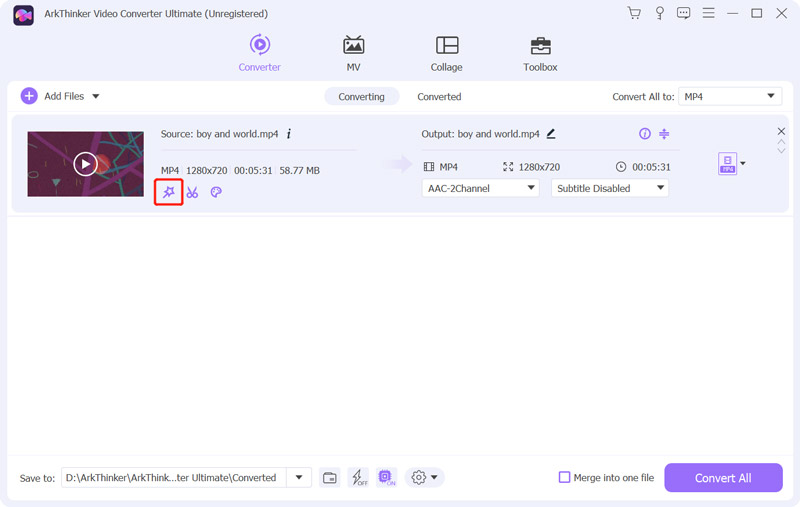
Κάνε κλικ στο Εφέ & Φίλτρο καρτέλα για να εμφανίσετε διάφορα φίλτρα βίντεο. Μπορείτε να κάνετε κύλιση προς τα κάτω και να εφαρμόσετε αυτά τα φίλτρα στο βίντεό σας ένα προς ένα μέχρι να έχετε το σωστό αποτέλεσμα. Κατά τη διάρκεια αυτού του βήματος, μπορείτε επίσης να προσαρμόσετε μη αυτόματα βασικά εφέ βίντεο, όπως η αντίθεση, ο κορεσμός, η φωτεινότητα και η απόχρωση. Αυτή η εφαρμογή φίλτρου βίντεο διαθέτει ένα ενσωματωμένο πρόγραμμα αναπαραγωγής πολυμέσων για να βλέπετε απευθείας τις αλλαγές των εφέ. Κάντε κλικ στο κουμπί OK για να επιβεβαιώσετε τη λειτουργία σας.
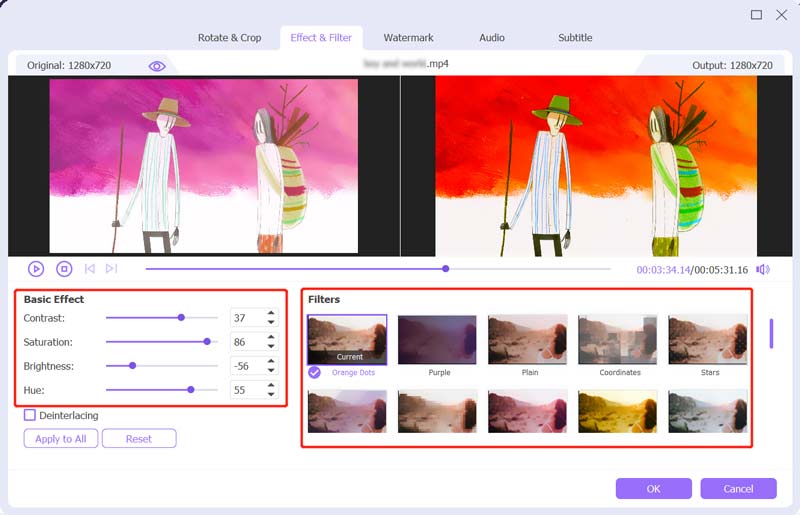
Τώρα θα μεταφερθείτε πίσω στο παράθυρο του σπιτιού. Εδώ μπορείτε να επιλέξετε μια κατάλληλη μορφή εξόδου από το Μετατροπή όλων προς την. Μετά από αυτό, κάντε κλικ στο Μετατροπή όλων κουμπί για να αποθηκεύσετε αυτό το επεξεργασμένο βίντεο στον υπολογιστή σας.

Μέρος 2. Προεπιλεγμένη εφαρμογή φίλτρου βίντεο για φιλτράρισμα βίντεο σε iPhone και iPad
Ως χρήστης iOS, αφού τραβήξετε ένα βίντεο στο iPhone ή το iPad σας, μπορείτε να χρησιμοποιήσετε τις ενσωματωμένες λειτουργίες του για να το επεξεργαστείτε και να προσαρμόσετε την εικόνα και τα ηχητικά εφέ του. Προσφέρει πολλά φίλτρα βίντεο που χρησιμοποιούνται συνήθως για να μπορείτε να αλλάξετε εύκολα τα εφέ βίντεο. Τώρα μπορείτε να ακολουθήσετε τον παρακάτω οδηγό για να βάλετε ένα φίλτρο σε ένα βίντεο στο iPhone σας.
Για πρόσβαση σε διάφορες λειτουργίες επεξεργασίας και φίλτρα βίντεο σε ένα iPhone, μπορείτε να μεταβείτε στο Φωτογραφίες εφαρμογή. Εντοπίστε το βίντεο που θέλετε να προσθέσετε φίλτρα και ανοίξτε το.
Πατήστε το Επεξεργασία κουμπί στην επάνω δεξιά γωνία για είσοδο στη διεπαφή επεξεργασίας. Μπορείτε απλά να πατήσετε στο τρίτο Φίλτρα κουμπί για εμφάνιση 9 φίλτρων βίντεο. Μπορείτε να αλλάξετε αυτά τα φίλτρα βίντεο ένα προς ένα μέχρι να αποκτήσετε ένα προτιμώμενο. Επιπλέον, επιτρέπεται να ελέγχετε τον τόνο του φίλτρου σύροντας τον επιλογέα κάτω από το επιλεγμένο φίλτρο.
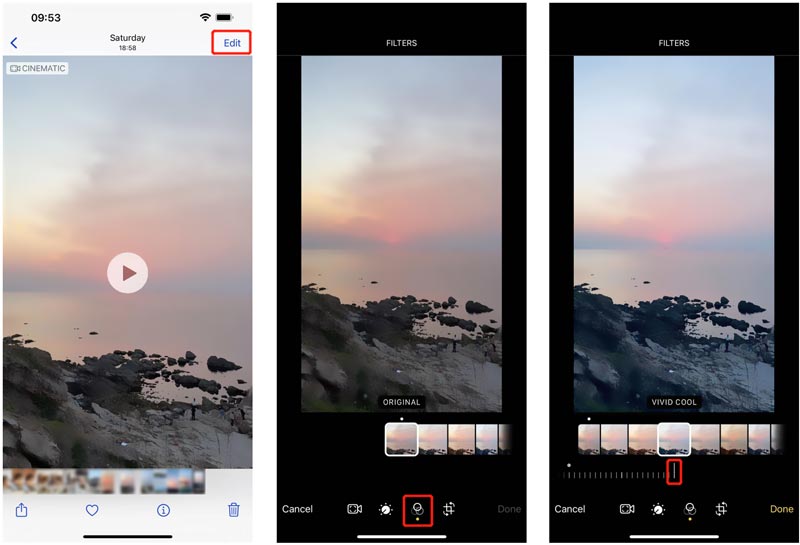
Όταν είστε ικανοποιημένοι με το φίλτρο βίντεο, μπορείτε να πατήσετε Τέλος στην κάτω δεξιά γωνία για να αποθηκεύσετε τις αλλαγές σας. Το επεξεργασμένο βίντεο θα αντικαταστήσει το αρχείο προέλευσης στο iPhone σας.
Μέρος 3. Πώς προσθέτετε ένα φίλτρο σε ένα βίντεο σε ένα τηλέφωνο Android;
Ίσως παρατηρήσετε ότι το Android δεν προσφέρει ενσωματωμένες επιλογές επεξεργασίας βίντεο. Επομένως, όταν θέλετε να επεξεργαστείτε ένα βίντεο στη συσκευή σας Android και να εφαρμόσετε ένα φίλτρο, πρέπει να βασιστείτε σε ορισμένες εφαρμογές φίλτρων βίντεο τρίτων. Μπορείτε να ανοίξετε το Google Play Store και να αναζητήσετε φίλτρο για να βρείτε γρήγορα σχετικές εφαρμογές. Εδώ παίρνουμε τα δωρεάν B612 ως παράδειγμα για να σας δείξουμε πώς να προσθέσετε ένα φίλτρο σε ένα βίντεο στη συσκευή σας Android.
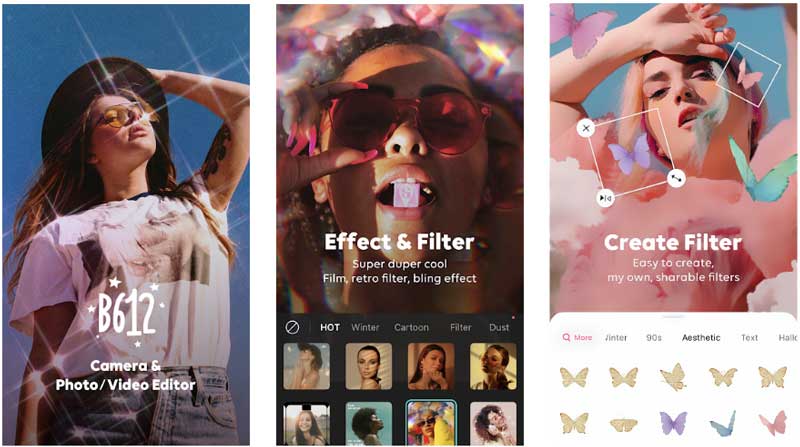
Δωρεάν εγκατάσταση και άνοιγμα της εφαρμογής φίλτρου βίντεο B612 στο τηλέφωνό σας Android. Μπορείτε να επιλέξετε να συνδεθείτε σε έναν λογαριασμό για να παραλείψετε αυτό το βήμα.
Πρέπει να δώσετε σε αυτήν την εφαρμογή την εξουσία να έχει πρόσβαση στα βίντεό σας σε αυτό το τηλέφωνο Android ή στην κάμερα και το μικρόφωνο για τη λήψη βίντεο. Για να τοποθετήσετε ένα φίλτρο σε ένα βίντεο, μπορείτε απλά να πατήσετε το Φίλτρα κουμπί.
Το B612 προσφέρει διάφορα φίλτρα βίντεο για να διαλέξετε. Όταν εφαρμόζετε ένα κατάλληλο φίλτρο στο βίντεο, μπορείτε να πατήσετε στο Αποθηκεύσετε κουμπί στην επάνω δεξιά γωνία για να αποθηκεύσετε τις αλλαγές σας.
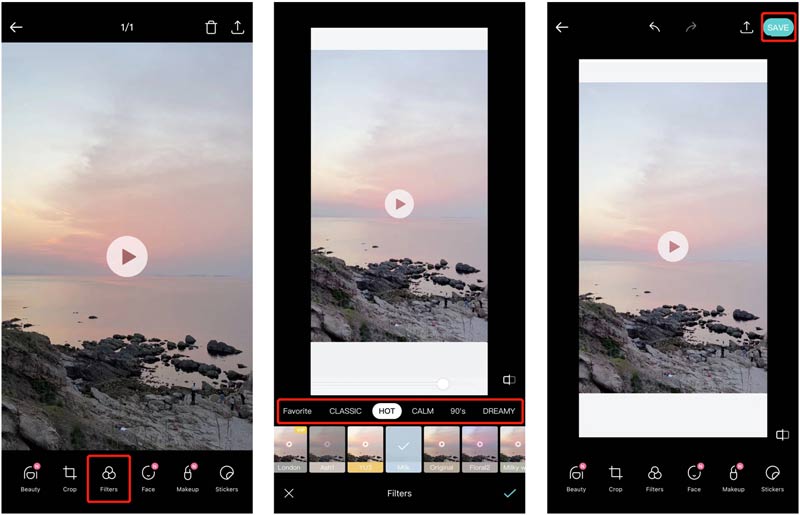
Εκτός από την προσθήκη φίλτρων σε βίντεο σε τηλέφωνα Android, το B612 διαθέτει μια εφαρμογή iOS για να φιλτράρετε βίντεο σε iPhone ή iPad. Αυτή η εφαρμογή σάς δίνει επίσης τη δυνατότητα να εφαρμόσετε ένα φίλτρο και στη συνέχεια να το χρησιμοποιήσετε για να τραβήξετε ένα βίντεο στο τηλέφωνό σας.
Μέρος 4. Πώς να προσθέσετε φίλτρα βίντεο διαδικτυακά και δωρεάν
Για να τοποθετήσετε εύκολα ένα φίλτρο σε ένα βίντεο, μπορείτε επίσης να βασιστείτε σε ορισμένες δωρεάν διαδικτυακές εφαρμογές φίλτρου βίντεο. Υπάρχουν πολλά διαδικτυακά εργαλεία προσθήκης φίλτρων βίντεο που προσφέρονται στο Διαδίκτυο. Εδώ παίρνουμε το λαϊκό Φίλτρα βίντεο Clideo Online ως παράδειγμα.
Στο πρόγραμμα περιήγησής σας, μεταβείτε στον ιστότοπο Clideo Video Filters Online. Κάνε κλικ στο Επιλέξτε το αρχείο κουμπί για να ανεβάσετε το βίντεό σας.
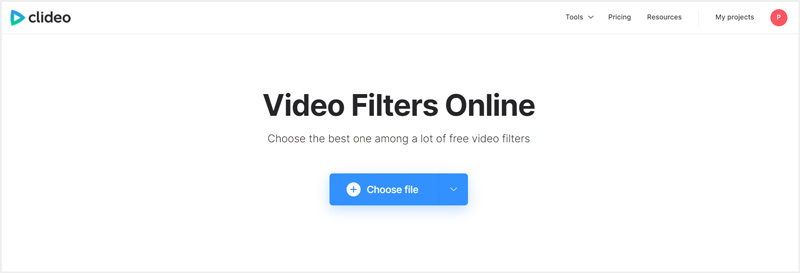
Όταν ολοκληρωθεί η μεταφόρτωση βίντεο, θα μεταφερθείτε στην κύρια σελίδα φίλτρων βίντεο. Εδώ σας προσφέρονται πολλά φίλτρα βίντεο στα δεξιά. Μπορείτε να κάνετε κλικ πάνω τους για να ελέγξετε τα εφέ. Αφού εφαρμόσετε ένα φίλτρο βίντεο που σας αρέσει πολύ, μπορείτε να κάνετε κλικ στο Εξαγωγή και ακολουθήστε τις οδηγίες για να το αποθηκεύσετε στον υπολογιστή σας.
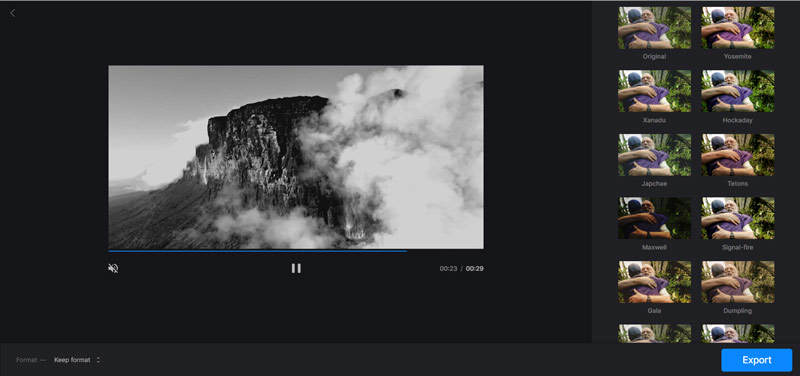
Λάβετε υπόψη ότι τα φίλτρα βίντεο Clideo Online θα εισαγάγουν ένα υδατογράφημα clideo στο επεξεργασμένο βίντεό σας. Εάν θέλετε να απαλλαγείτε από το υδατογράφημα, πρέπει να κάνετε αναβάθμιση σε μια πληρωμένη έκδοση.
Μέρος 5. Συχνές ερωτήσεις σχετικά με τον τρόπο εφαρμογής και τοποθέτησης φίλτρου σε ένα βίντεο
1. Πώς να χρησιμοποιήσετε ένα φίλτρο στο TikTok;
Ανοίξτε την εφαρμογή TikTok και πατήστε το κουμπί + στο κάτω κεντρικό τμήμα. Στη δεξιά πλευρά της οθόνης, μπορείτε να δείτε τη λειτουργία Φίλτρα. Μπορείτε απλά να το πατήσετε για να το χρησιμοποιήσετε.
2. Υπάρχει κάποιος τρόπος να ομορφύνω το βίντεο του προσώπου μου;
Μπορείτε να χρησιμοποιήσετε τη συνιστώμενη εφαρμογή B612 παραπάνω για να τραβήξετε εύκολα ένα βίντεο που ομορφαίνει το πρόσωπο. Επίσης, μπορείτε να χρησιμοποιήσετε τα φίλτρα του για να ομορφύνετε ένα βίντεο με ευκολία. Όταν τραβάτε ή επεξεργάζεστε ένα βίντεο στο TikTok, μπορείτε επίσης να χρησιμοποιήσετε σχετικά φίλτρα και λειτουργίες για να ομορφύνετε το πρόσωπό σας.
3. Μπορεί το VLC να φιλτράρει τα βίντεο;
Ναι, το VLC Media Player διαθέτει μια λειτουργία φίλτρων για να αλλάξετε τη φωτεινότητα, τον κορεσμό, την απόχρωση, την αντίθεση και πολλά άλλα. Μπορείτε να φορτώσετε και να παίξετε το βίντεό σας σε VLC, κάντε κλικ στο επάνω μενού Εργαλεία και, στη συνέχεια, επιλέξτε τα Εφέ και τα φίλτρα από το αναπτυσσόμενο μενού. Τώρα μπορείτε να προσθέσετε μη αυτόματα φίλτρα στο βίντεό σας.
συμπέρασμα
Αυτή η ανάρτηση σας παρουσιάζει 4 σπουδαία φίλτρο βίντεο εφαρμογές. Όταν θέλετε να αλλάξετε γρήγορα τα εφέ βίντεο, μπορείτε να τα χρησιμοποιήσετε για να προσθέσετε φίλτρα βίντεο.
Βρείτε περισσότερες λύσεις
Πώς να περιστρέψετε ένα βίντεο σε iPhone, Android, Mac/PC και Online Περικοπή βίντεο Online, σε iPhone, Android, Windows και Mac Video Enhancer - Πώς να βελτιώσετε την ποιότητα και την ανάλυση βίντεο Πώς να αναστρέψετε ένα βίντεο σε iPhone, Android, Mac/PC και Online Πώς να προσθέσετε υδατογράφημα σε βίντεο σε διαφορετικές συσκευές 2022 Αφαιρέστε το υδατογράφημα από το βίντεο με 4 συσκευές αφαίρεσης υδατογραφημάτων βίντεοΣχετικά άρθρα
- Επεξεργασία βίντεο
- Πώς να προσθέσετε υδατογράφημα σε βίντεο σε διαφορετικές συσκευές 2022
- Αφαιρέστε το υδατογράφημα από το βίντεο με 4 συσκευές αφαίρεσης υδατογραφημάτων βίντεο
- Πώς να περιστρέψετε ένα βίντεο σε iPhone, Android, Mac/PC και Online
- Περικοπή βίντεο Online, σε iPhone, Android, Windows και Mac
- Αποκτήστε 3 εφαρμογές για να αφαιρέσετε το θόρυβο φόντου από ένα βίντεο 2022
- Video Enhancer – Πώς να βελτιώσετε την ποιότητα και την ανάλυση βίντεο
- Πώς να αναστρέψετε ένα βίντεο σε iPhone, Android, Mac/PC και Online
- Κατάργηση ήχου από βίντεο – Σίγαση βίντεο σε διαφορετικές συσκευές
- Φίλτρο βίντεο – Πώς να προσθέσετε και να τοποθετήσετε ένα φίλτρο σε ένα βίντεο 2022
- Αλλαγή ανάλυσης βίντεο – Χαμηλώστε ή αυξήστε την ανάλυση βίντεο



